教大家一个简单又快捷的heic格式照片如何转换成jpg的格式方法,工作中经常会遇到格式转换的问题,其中heic格式转换jpg工具免费就是一个,当你需要转换格式又不知道怎么办的时候,可以跟着本文学习一下如何转换哦~
方法一:修改图片后缀名称
这个方法相信有很多小伙伴都是知道的,我们也可以通过修改图片的属性,达到转换图片格式的目的。下面我就来示范一下怎么操作吧。
我们先右键点击需要转换的图片,在菜单栏里找到【属性】,进入修改页面后就可以将【.heic】后缀改为【.jpg】,然后点击【确定】就OK啦。
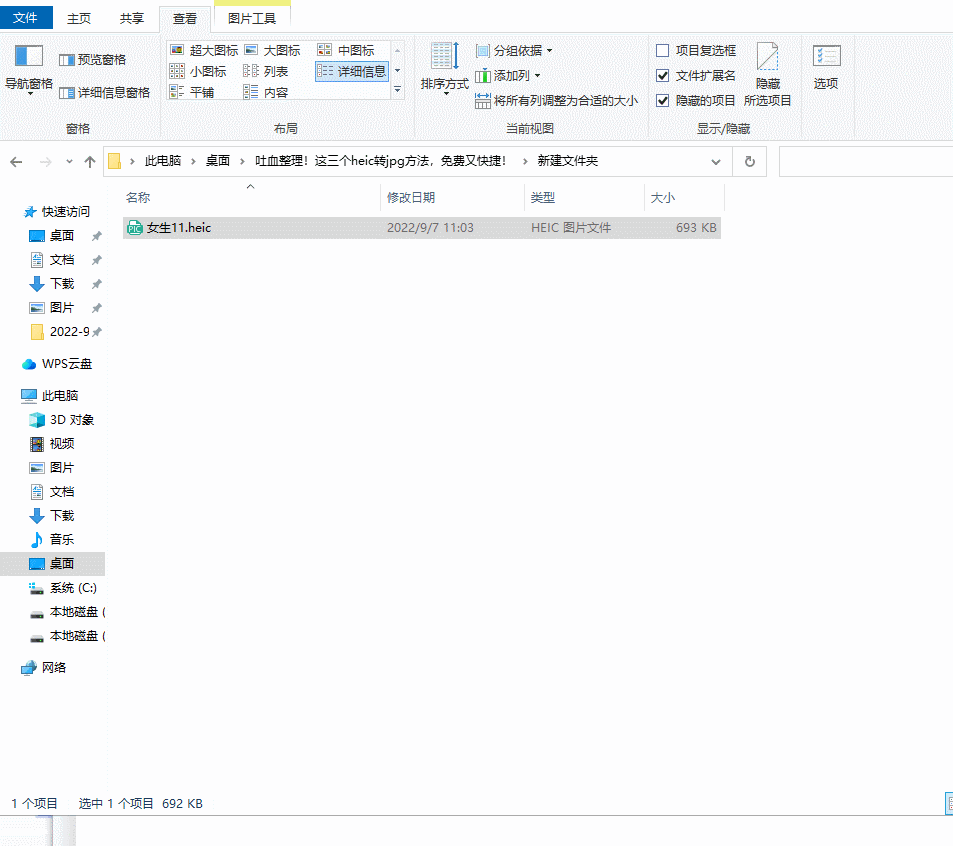
注:图片复杂内容,转换可能会出现乱码,重要文件需慎重使用。
方法二:在线heic转jpg
1、打开网址http://pic.55.la/heic2jpg/
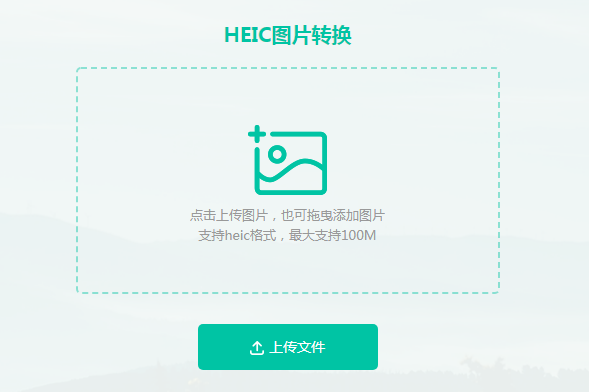
2、上传要转换的heic格式图片,图片最大支持100m,超过的话,建议客户端转换哦。
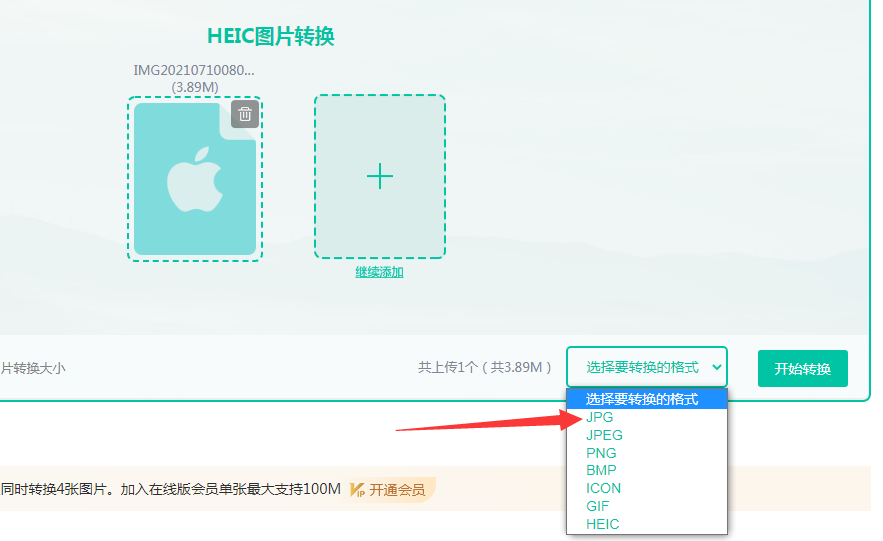
3、图片上传后选择要转换的格式:jpg,然后点击开始转换,等待转换完成。
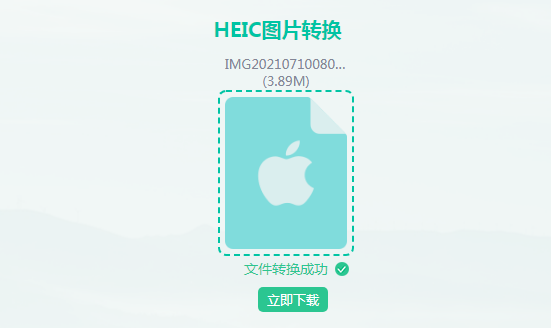
4、转换完成,点击立即下载就行,是不是很快呢?
方法三:我拉网图片格式转换器批量heic转jpg
1、下载安装客户端,安装并打开。

2、选择heic转换,上传图片。
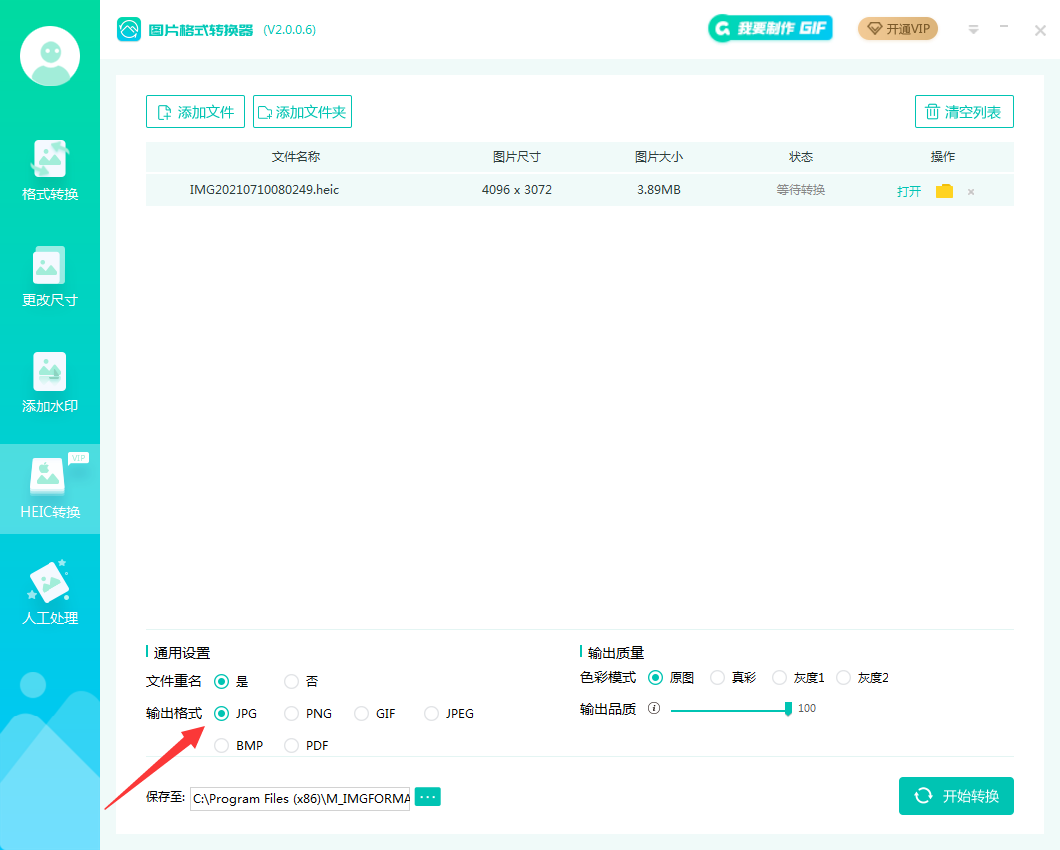
3、选择输出格式为jpg,其他设置可以按需设置,点击开始转换。
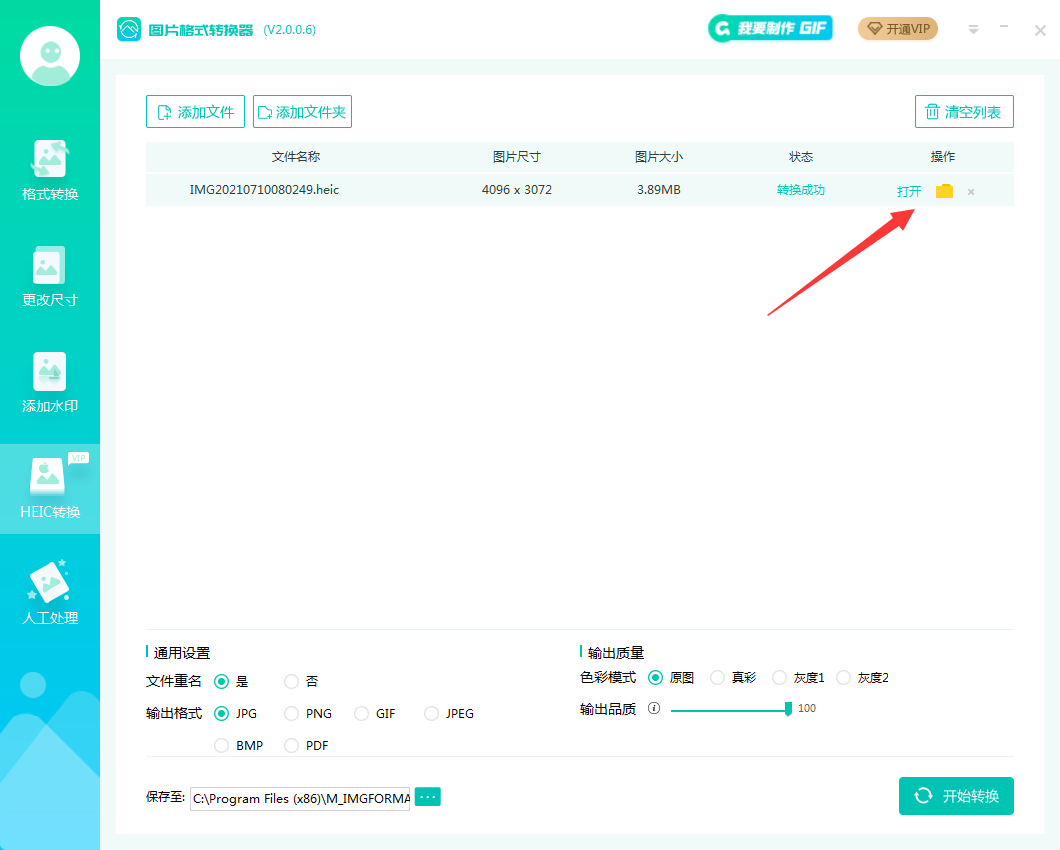
4、转换成功,打开即可查看。
方法四:Photoshop
这是个专业的图像处理工具,支持将heic格式图片转成JPG格式,只需要几个简单的步骤即可完成。首先,打开图像,然后,选择“文件”菜单中的“另存为”选项。
在弹出的对话框中,选择JPG格式并设置输出文件的路径和名称。最后,点击“保存”按钮即可将HEIC格式的图像转换为JPG格式的图像。
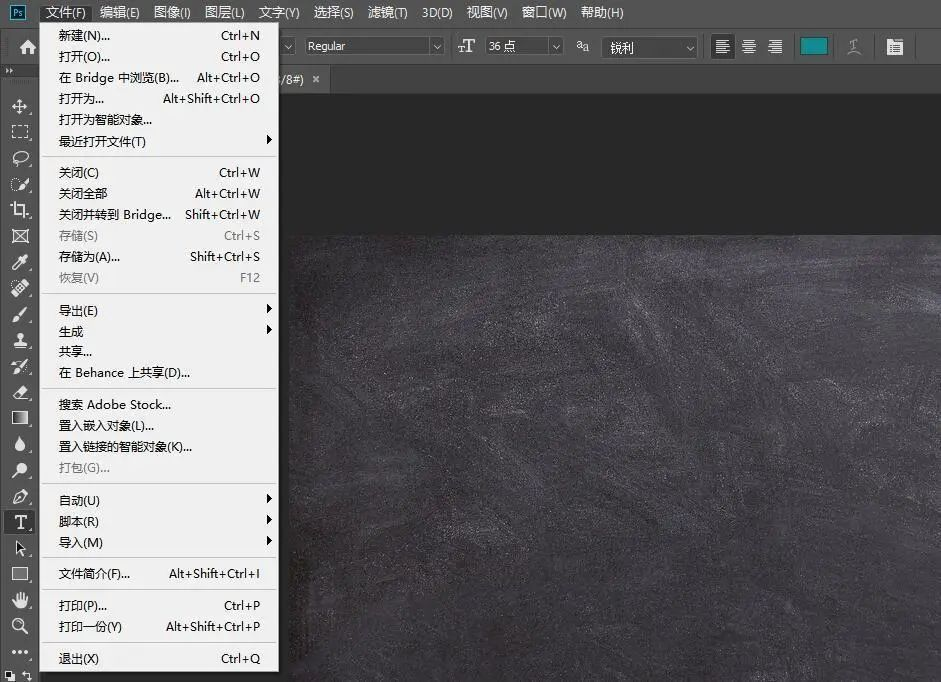

图片格式转换
图片格式转换器,一键照片换背景底色

 专区合集
专区合集 客户端下载
客户端下载 开通会员
开通会员 登录
登录









